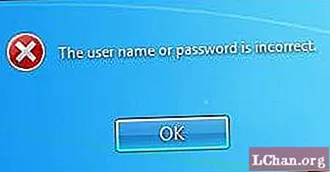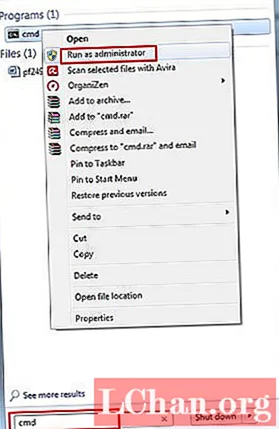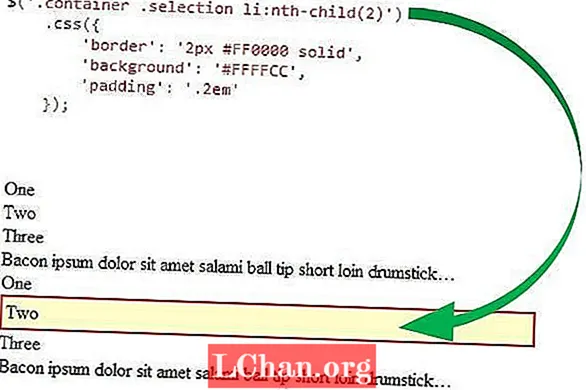
ເນື້ອຫາ
- ຮຽນຮູ້ພື້ນຖານ
- ຕົວເລືອກຜູ້ຄວບຄຸມ
- ຜູ້ຄັດເລືອກຖານຄວາມ ຈຳ
- ຮຽນຮູ້ຜູ້ທີ່ເລືອກຂັ້ນສູງ
- ການ ນຳ ໃຊ້ຕົວເລືອກທີ່ມີຮູບແບບ
- ຊອກຮູ້ຕື່ມ
ຂ້ອຍໄດ້ຍິນ ຄຳ ເຫັນນີ້ຈາກນັກພັດທະນາທີ່ຂ້ອຍເຮັດວຽກກັບມື້ອື່ນ: "ຖ້າເຈົ້າບໍ່ສາມາດເລືອກມັນໄດ້, ເຈົ້າບໍ່ສາມາດເຮັດວຽກກັບມັນໄດ້". ມັນຄ້າຍຄືກັບ ໜຶ່ງ ໃນ ຄຳ ເວົ້າແນວຄິດປັດຊະຍາ Far Eastern ທີ່ທ່ານສາມາດ ນຳ ໃຊ້ເຂົ້າໃນຊີວິດປະ ຈຳ ວັນ, ແຕ່ຂ້ອຍຮູ້ໃນກໍລະນີນີ້ວ່ານາງໄດ້ເວົ້າເຖິງຜູ້ທີ່ເລືອກໃນຫ້ອງສະຫມຸດ jQuery Javascript ທີ່ໄດ້ຮັບຄວາມນິຍົມຫຼາຍ.
ຕົວເລືອກຂອງ jQuery ແມ່ນບ່ອນທີ່ທ່ານມັກຕິດຕໍ່ຫໍສະມຸດ ທຳ ອິດ. ບັນດາທ່ານທີ່ໄດ້ເຮັດວຽກກັບ CSS ຢ່າງກວ້າງຂວາງຈະພົບວ່າຕົວເລືອກຂອງ jQuery ມີຄວາມຄຸ້ນເຄີຍຫຼາຍເພາະວ່າ jQuery ໃຊ້ syntax ຂອງ CSS ຢ່າງກວ້າງຂວາງ ສຳ ລັບຜູ້ເລືອກ. ຄົນອື່ນທີ່ບໍ່ຄຸ້ນເຄີຍກັບການພັດທະນາ CSS ແນ່ນອນຈະຮຽນຮູ້ສິ່ງ ໃໝ່ໆ ກ່ຽວກັບທັງຜູ້ເລືອກ jQuery ແລະ CSS.
ໃນບົດຄວາມນີ້ຂ້ອຍຈະສະແດງໃຫ້ທ່ານຮູ້ syntax ຕົວເລືອກຂອງ jQuery, ວິທີການເພີ່ມປະສິດທິພາບຂອງຕົວເລືອກ jQuery ແລະວິທີການ ນຳ ໃຊ້ການປະສົມປະສານຕົວເລືອກທີ່ກ້າວ ໜ້າ ໃຫ້ກັບອົງປະກອບ markup ຂອງທ່ານ. ຂໍໃຫ້ທ່ານເລີ່ມຕົ້ນການເດີນທາງດ້ວຍພື້ນຖານຕົວເລືອກ jQuery.
ຮຽນຮູ້ພື້ນຖານ
ຈຸດປະສົງຂອງ jQuery (ສ່ວນຫຼາຍມັກຈະເປັນ $ ()) ແມ່ນໃຊ້ເພື່ອຫໍ່ຂອງອົງປະກອບຕ່າງໆໂດຍອີງໃສ່ຕົວເລືອກທີ່ໃຊ້. ຕົວຢ່າງ $ ('div.content p') ຈະຫໍ່ທຸກວັກທີ່ເປັນເດັກນ້ອຍຂອງ divs ມີຊັ້ນເນື້ອຫາເຂົ້າໃນວັດຖຸ jQuery ດຽວ. ເມື່ອຫໍ່ແລ້ວ, ຂວດວັດຖຸສາມາດມີວິທີການ jQuery (ແລະ JavaScript) ນຳ ໃຊ້ກັບມັນ.
ຖ້າທ່ານເລືອກລາຍການໂດຍ id ມັນຈະມີພຽງແຕ່ວັດຖຸ ໜຶ່ງ ໃນແຖວນັ້ນ.
ul id = "list"> li id = "itemOne"> ລາຍການ ທຳ ອິດ / li> li id = "itemTwo"> ລາຍການທີສອງ / li> li id = "itemThree"> ລາຍການທີສາມ / li> li id = "itemFour"> ລາຍການທີສີ່ / li> / ul>
$ ('# itemThree') ເລືອກພຽງແຕ່ລາຍການບັນຊີລາຍຊື່ທີສາມແລະ ລາຍການ ຈະເປັນອົງປະກອບດຽວໃນ jQuery object array ສຳ ລັບເຄື່ອງເລືອກນີ້.
ໃນການອອກແບບເວບໄຊທ໌ຫຼາຍໆ, ID ບໍ່ໄດ້ຖືກມອບ ໝາຍ ໃຫ້ກັບອົງປະກອບຕ່າງໆໃນ ໜ້າ ເວບໄຊທ໌. ຖ້າເປັນແນວນັ້ນ, ທ່ານສາມາດເລືອກອົງປະກອບໃດ ໜຶ່ງ ທີ່ສະແດງຢູ່ຂ້າງເທິງໄດ້ແນວໃດ? ເບິ່ງທີ່ລາຍການນີ້:
ul id = "list"> li> ລາຍການ ທຳ ອິດ / li> li> ລາຍການທີສອງ / li> li> ລາຍການທີສາມ / li> li> ລາຍການທີສີ່ / li> / ul>
ການ ນຳ ໃຊ້ $ ('li: eq (2)') ຈະໄດ້ຮັບລາຍການບັນຊີລາຍຊື່ທີສາມ (ສັງເກດວ່າການນັບບັນດາລາຍການ array ໃນ JavaScript ແລະດັ່ງນັ້ນ jQuery, ເລີ່ມຕົ້ນຢູ່ 0). ໃນຂະນະທີ່ຂ້ອຍກຽດຊັງທີ່ຈະສັບສົນກ່ຽວກັບສິ່ງຕ່າງໆເຊັ່ນນີ້, ເຈົ້າກໍ່ຄວນຮູ້ເຊັ່ນນັ້ນ $ ('Li: nth-child (3)') ຍັງຈະໄດ້ຮັບອົງປະກອບດັ່ງກ່າວ. ເປັນຫຍັງບໍ່ nth-child () ເລີ່ມນັບຢູ່ທີ່ 1 ບໍ? ມັນແມ່ນຍ້ອນຄວາມຈິງທີ່ວ່າ CSS ແມ່ນສິ່ງທີ່ເອີ້ນວ່າ '1-indexed' ແລະຕົວເລືອກ nth-child () ເກີດໃນໂລກ CSS, ບໍ່ແມ່ນ JavaScript.
ຖ້າທ່ານມີຫລາຍກວ່າລາຍຊື່ຢູ່ໃນ ໜ້າ ເວັບຂອງທ່ານ, ທ່ານຕ້ອງມີຄວາມສະເພາະເຈາະຈົງກັບຜູ້ເລືອກຖ້າທ່ານພະຍາຍາມທີ່ຈະຈັບຄູ່ກັບລາຍການ ໜຶ່ງ ໃນບັນຊີລາຍຊື່ ໜຶ່ງ. ໃນກໍລະນີຂອງບັນຊີລາຍຊື່ທີ່ສະແດງໃຫ້ເຫັນທ່ານສາມາດໃຊ້ $ ('# ລາຍຊື່ li: eq (2)') ຫຼື $ ('# ລາຍຊື່ Li: nth-child (3)') ເພື່ອໃຫ້ໄດ້ລາຍການທີສາມ.
ທ່ານສາມາດຫໍ່ຫຼາຍອົງປະກອບເປັນອາເລຢູ່ໃນວັດຖຸ jQuery ໂດຍໃຊ້ຕົວລະບຸກຸ່ມເຊັ່ນ: tags HTML ຫຼືຊື່ຊັ້ນໃນຕົວເລືອກ. ການ ນຳ ໃຊ້ $ ('. ເນື້ອຫາ') ຈະຮວບຮວມທຸກໆສ່ວນຂອງ HTML ທີ່ມີ class ຂອງເນື້ອຫາເຂົ້າໄປໃນ array object ຂອງ jQuery. ເຊັ່ນດຽວກັນ, $ ('p') ຈະຫໍ່ທຸກວັກໃນເອກະສານເຂົ້າໃນວັດຖຸ jQuery ດຽວ.
ຕົວເລືອກຜູ້ຄວບຄຸມ
ສິ່ງ ໜຶ່ງ ທີ່ທ່ານຕ້ອງການຮູ້ຢ່າງລະອຽດໃນເວລາທີ່ໃຊ້ jQuery ແມ່ນຜູ້ເລືອກເຄື່ອງອ່ານຈາກຂວາຫາຊ້າຍໂດຍເຄື່ອງຈັກເລືອກເຄື່ອງ jQuery, Sizzle (John Resig, sizzlejs.com). ສິ່ງທີ່ ໝາຍ ຄວາມວ່ານີ້ແມ່ນຜູ້ຄັດເລືອກທີ່ຍາວນານແມ່ນມີຊັບພະຍາກອນຫຼາຍແລະອາດຈະໃຊ້ເວລາຕື່ມເພື່ອປະຕິບັດ. ເບິ່ງທີ່ເຄື່ອງ ໝາຍ HTML ຕໍ່ໄປນີ້:
div id = "ພາກ 1"> ul> li id = "ຄັ້ງ ທຳ ອິດ"> ໜຶ່ງ / Li> li id = "ວິນາທີ"> ສອງ / li> li id = "ທີສາມ"> ສາມ / li> / ul> div> p> Bacon ipsum dolor sit amet salami ball tip ສັ້ນເຄື່ອງປັ້ນດິນເຜົາ ... / p> / div> / div> div id = "section2"> ul> li id = "one"> ໜຶ່ງ / Li> li id = "ສອງ"> ສອງ / li> li id = "ສາມ"> ສາມ / li> / ul> div> p> Bacon ipsum dolor ນັ່ງ amet salami ບານປາຍ ໝາກ ຫຸ່ງສັ້ນລວດລາຍ ... / p> / div> / div>
ນີ້ແມ່ນຕົວຢ່າງທີ່ຖືກກະທົບກະເທືອນແຕ່ຖ້າທ່ານຕ້ອງການເລືອກລາຍການໃນບັນຊີທີສອງ, ທ່ານອາດຈະໃຊ້ຕົວເລືອກ jQuery:
$ ('. ພາຊະນະ. ເສັ້ນທາງເຊື່ອມຕໍ່: nth ເດັກ (2)')
ເຄື່ອງຈັກຄັດເລືອກ jQuery ເວົ້າຢ່າງ ຈຳ ເປັນວ່າ:“ ທຳ ອິດຊອກຫາບັນຊີລາຍຊື່ທັງ ໝົດ ທີ່ເປັນລູກຜູ້ທີສອງ. ຫຼັງຈາກນັ້ນໃຫ້ເບິ່ງວ່າມັນມີຢູ່ໃນຊັ້ນຮຽນທີ່ເອີ້ນວ່າການຄັດເລືອກ. ຫລັງຈາກນັ້ນໃຫ້ກວດເບິ່ງວ່າການເລືອກນັ້ນແມ່ນເຊື້ອສາຍຂອງຖັງຖ້າທ່ານມີຫລາຍ ຂອງບັນດາລາຍການທີ່ຄ້າຍຄືກັນ, ນີ້ສາມາດສ້າງລາຍຈ່າຍຫຼາຍເພາະວ່າ jQuery ຕ້ອງຂ້າມຕົ້ນໄມ້ DOM (Document Object Model) ໃນແຕ່ລະຄັ້ງທີ່ຕົວເລືອກເລືອກໃຊ້ມັນດີກວ່າທີ່ຈະເປັນສະເພາະທີ່ເປັນໄປໄດ້ແລະໃນກໍລະນີນີ້ທ່ານພຽງແຕ່ສາມາດໃຊ້ id ໄດ້ ຂອງລາຍການບັນຊີລາຍຊື່ທີ່ທ່ານເລືອກ, $ ('# ສາມ' ').

ຕົວເລືອກທີ່ມີຕົວລະບຸອົງປະກອບທີ່ມີພື້ນທີ່ລະຫວ່າງພວກມັນແມ່ນເປັນທີ່ຮູ້ຈັກກັນໃນນາມຜູ້ຄັດເລືອກເຊື້ອສາຍ. ຕົວເລືອກທີ່ ນຳ ໃຊ້ຈະພົບເຫັນລູກຫລານທຸກຄົນຂອງຕູ້ຄອນເທນເນີທີ່ມີຊັ້ນຂອງການຄັດເລືອກ, ບໍ່ວ່າຈະເປັນການຄັດເລືອກຕົ້ນໄມ້ DOM ເທົ່າໃດ. ຖ້າທ່ານຕ້ອງການໃຫ້ແນ່ໃຈວ່າການເລືອກແມ່ນເດັກໂດຍກົງທ່ານຈະຂຽນຕົວເລືອກດັ່ງກ່າວນີ້:
$ ('. ບັນຈຸ>. ເຊິ່ງີ້: nth-child (2)')
ສັນຍາລັກທີ່ໃຫຍ່ກວ່າຈະບັງຄັບໃຫ້ເຄື່ອງຈັກເລືອກເພື່ອຮັບປະກັນວ່າບັນດາອົງປະກອບທີ່ມີການຄັດເລືອກຊັ້ນແມ່ນລູກຫລານໂດຍກົງຂອງບັນດາລາຍການທີ່ມີພາຊະນະຫ້ອງຮຽນ.
ຜູ້ຄັດເລືອກຖານຄວາມ ຈຳ
ອາດຈະມີເວລາທີ່ທ່ານຕ້ອງໃຊ້ຕົວເລືອກທີ່ຍາວນານຫລືທ່ານອາດຈະຕ້ອງໃຊ້ຕົວເລືອກທີ່ແນ່ນອນເທື່ອແລ້ວເທື່ອ. ຕົວຢ່າງທີ່ດີທີ່ສຸດຂອງສິ່ງນີ້ແມ່ນເມື່ອທ່ານ ກຳ ລັງເຮັດວຽກກັບຕາຕະລາງທີ່ເຕັມໄປດ້ວຍຂໍ້ມູນທີ່ ຈຳ ເປັນຕ້ອງໄດ້ ໝູນ ໃຊ້. ວິທີທີ່ງ່າຍທີ່ຈະເພີ່ມປະສິດທິພາບການເຮັດວຽກແມ່ນການເກັບຂໍ້ມູນວັດຖຸຕົວເລືອກ jQuery ໂດຍປະກອບດ້ວຍຕົວແປ:
var cell7 = $ ('ຕາຕະລາງ tr td: nth-child (7));
ຫຼັງຈາກນັ້ນ, ທ່ານສາມາດໃຊ້ຕົວແປນັ້ນເລື້ອຍໆແລະຈັດການກັບອົງປະກອບດັ່ງຕໍ່ໄປນີ້:
cell7.css ('font-weight', 'bold'); cell7.each (function () {var newValue = $ (ນີ້) .html () + 3.14; $ (ນີ້) .html (newValue);});
ເນື່ອງຈາກຕົວແປມີວັດຖຸຫໍ່, ທ່ານບໍ່ ຈຳ ເປັນຕ້ອງຜ່ານ DOM ອີກເທື່ອ ໜຶ່ງ ເພື່ອເອົາຂໍ້ມູນ ສຳ ລັບຕົວເລືອກນັ້ນ.
ດ້ວຍຄວາມເຂົ້າໃຈກ່ຽວກັບຕົວເລືອກພື້ນຖານຂອງ jQuery ມັນຮອດເວລາແລ້ວທີ່ທ່ານຕ້ອງຫັນໄປສູ່ບາງ syntax ຕົວເລືອກທີ່ກ້າວ ໜ້າ.
ຮຽນຮູ້ຜູ້ທີ່ເລືອກຂັ້ນສູງ
ຂໍ້ໄດ້ປຽບທີ່ດີທີ່ jQuery ສະ ເໜີ ຜ່ານຫຼາຍຫ້ອງສະ ໝຸດ JavaScript ແມ່ນຄວາມສາມາດໃນການໃຊ້ຕົວເລືອກແບບດຽວກັນທີ່ໃຊ້ໃນ CSS, ບໍ່ວ່າຜູ້ເລືອກຈະສັບສົນຫຼາຍປານໃດ. CSS ແບບ pseudo-selectors ມີໃຫ້ທ່ານພ້ອມທັງຜູ້ເລືອກຄຸນລັກສະນະ.
ຜູ້ເລືອກຄຸນລັກສະນະໃນ jQuery ສະ ໜອງ ການເຮັດວຽກຄ້າຍຄືກັບການສະແດງອອກແບບປົກກະຕິແລະຍັງສາມາດລວມເຂົ້າກັນໃນທາງທີ່ສະ ໜອງ ການເຮັດວຽກທີ່ມີເງື່ອນໄຂ. ຂ້ອຍຈະໃຊ້ HTML markup ເພື່ອສະແດງ:
ສາມຫຼ່ຽມສີແດງ / div> div> ສາມຫລ່ຽມສີຟ້າ / div> div> ສາມຫລ່ຽມສີຂຽວ / div> div> ສີຂຽວ Square / div> div> Square ສີມ່ວງ / div> div> ສີເຫຼືອງ Square / div> div> ວົງສີແດງ / div> div > ວົງສີເຫຼືອງ / div> div> ວົງສີສົ້ມ / div>
ຖ້າທ່ານຕ້ອງການເລືອກ divs ທີ່ຫ້ອງຮຽນ "ເລີ່ມຕົ້ນດ້ວຍ" ສີເຫຼືອງທ່ານຈະໃຊ້ສັນຍາລັກ ^ (carat):
$ ('div [class ^ = "ສີເຫຼືອງ"]')
ແນວໃດກ່ຽວກັບການເລືອກລາຍການທັງ ໝົດ ທີ່ມີຫ້ອງຮຽນເລີ່ມຕົ້ນດ້ວຍສີເຫຼືອງຫຼືມີຮູບສາມຫລ່ຽມຮຽນ?
$ ('div [class ^ = "ສີເຫຼືອງ"], [class = "ສາມຫຼ່ຽມ"]')
ນີ້ (tilde) ໝາຍ ວ່າຕົວເລືອກຄຸນລັກສະນະຄວນຊອກຫາລາຍການທີ່ຫ້ອງຮຽນ "ມີ ຄຳ ວ່າ" ສາມຫຼ່ຽມ. ໂດຍການແຍກຕົວເລືອກຄຸນລັກສະນະດ້ວຍຈຸດ, ທ່ານ ກຳ ລັງໃຫ້ເງື່ອນໄຂ OR ໃນການຄົ້ນຫາ. ຖ້າທ່ານລຶບຈຸດ, AND ແລະເງື່ອນໄຂຈະຖືກຮຽກເກັບແລະຈະບໍ່ສົ່ງວັດຖຸໃດໆອີກເພາະບໍ່ມີສ່ວນປະກອບໃດໆກັບຊັ້ນ "ສາມຫຼ່ຽມສີເຫຼືອງ". ທ່ານສາມາດສືບຕໍ່ລະບົບຕ່ອງໂສ້ການຄັດເລືອກຄຸນລັກສະນະຮ່ວມກັນເມື່ອເຮັດວຽກກັບ jQuery.

ຜູ້ເລືອກຄຸນລັກສະນະ jQuery ຈະເຮັດວຽກກັບຄຸນລັກສະນະ HTML ທີ່ຖືກຮັບຮູ້. ຕົວເລືອກເຫຼົ່ານີ້ໃຫ້ທ່ານມີ ອຳ ນາດໃນການດຶງເອົາອົງປະກອບຕ່າງໆໂດຍອີງໃສ່ຄຸນຄ່າຂອງຄຸນລັກສະນະດັ່ງກ່າວໂດຍມີຕົວກອງທີ່ ນຳ ມາໃຊ້ກັບພວກມັນ. ທ່ານສາມາດຮຽນຮູ້ເພີ່ມເຕີມກ່ຽວກັບຜູ້ເລືອກຄຸນລັກສະນະໂດຍການເຂົ້າເບິ່ງ api.jquery.com/category/selectors/attribute-selectors/.
(ຖ້າທ່ານຕ້ອງການຫຼີ້ນກັບຜູ້ເລືອກຄຸນລັກສະນະ, ຂ້ອຍໄດ້ຕັ້ງຕົວຢ່າງທີ່ທ່ານສາມາດຈັດການແລະແລ່ນຢູ່ທີ່ jsfiddle.net).
ການ ນຳ ໃຊ້ຕົວເລືອກທີ່ມີຮູບແບບ
ທ່ານສາມາດໃຊ້ຕົວເລືອກຄຸນລັກສະນະຂອງ jQuery ສຳ ລັບເຮັດວຽກກັບແບບຟອມຕ່າງໆແລະຕົວເລືອກເຫຼົ່ານີ້ມັກຈະເປັນເລີດ ສຳ ລັບຜົນ ສຳ ເລັດໂດຍສະເພາະເຊັ່ນການລ້າງແບບຟອມຫຼັງຈາກທີ່ສົ່ງ:
$ ('ການປ້ອນຂໍ້ມູນ [ປະເພດ = "ຂໍ້ຄວາມ"] "). val (' ');
ຖ້າທ່ານຕ້ອງການລຶບລ້າງອົງປະກອບການປ້ອນຂໍ້ມູນອື່ນໆທ່ານສາມາດເອົາ ຄຳ ນິຍາມເພີ່ມເຕີມເຂົ້າໃນຕົວເລືອກ:
$ ('ການປ້ອນຂໍ້ມູນ [ປະເພດ = "ຕົວ ໜັງ ສື"], [ປະເພດ = "ຈຳ ນວນ]"). val (' ');
ໃຊ້ລະມັດລະວັງ, ເຖິງແມ່ນວ່າ! ຂ້າພະເຈົ້າໄດ້ເຫັນນັກພັດທະນາຫຼາຍໆຄົນໃຊ້ຕົວເລືອກຕໍ່ໄປນີ້ແລະສົງໄສວ່າເປັນຫຍັງຮູບແບບ, ປຸ່ມແລະທຸກຮູບແບບຂອງພວກມັນກໍ່ອອກມາ:
$ ('ການປ້ອນຂໍ້ມູນ'). val ('');
ທຸກໆຄຸນຄ່າການປ້ອນຂໍ້ມູນຂອງແບບຟອມຈະຖືກລຶບລ້າງ, ລວມທັງຂໍ້ຄວາມກ່ຽວກັບການສົ່ງຫຼືປັບຄ່າອົງປະກອບໃດ ໜຶ່ງ ລວມຢູ່ໃນຟອມ. ມັນເປັນບົດຮຽນທີ່ດີໃນການສະເພາະເຈາະຈົງກັບຜູ້ເລືອກ jQuery ຂອງທ່ານ.
ມັນຈະມີບາງຄັ້ງທີ່ທ່ານຕ້ອງການໃຫ້ຜູ້ຄັດເລືອກທີ່ຊ່ຽວຊານເຮັດວຽກກັບອົງປະກອບຮູບແບບ. ທ່ານສາມາດໃຊ້ : ກວດກາ pseudo-selector ເພື່ອເລືອກກ່ອງກາເຄື່ອງ ໝາຍ ທັງ ໝົດ ທີ່ຖືກກວດກາແລະ : ວັດສະດຸປ້ອນ pseudo-selector ເພື່ອຫໍ່ເຂົ້າທັງ ໝົດ ໃນຮູບແບບ. ໃຫ້ໃຊ້ແບບຟອມຕໍ່ໄປນີ້ເປັນຕົວຢ່າງ:
ແບບຟອມຊື່ = "myForm" ວິທີການ = "ໂພສ"> ປ້າຍ ສຳ ລັບ = "ຊື່ຜູ້ໃຊ້"> ຊື່ / ປ້າຍ ກຳ ກັບ> ປະເພດປ້ອນເຂົ້າ = "ຂໍ້ຄວາມ" ຊື່ = "ຊື່ຜູ້ໃຊ້" /> br /> ປ້າຍ ສຳ ລັບ = "userstreet"> ຖະ ໜົນ / ປ້າຍຊື່> type type = "text" name = "userstreet" /> br /> ປ້າຍ ສຳ ລັບ = "ຄວາມເມດຕາ"> ເມືອງ, ລັດແລະ zip / label> ປະເພດປ້ອນເຂົ້າ = "ຂໍ້ຄວາມ" ຊື່ = "ຄວາມສາມາດ" /> ປະເພດປ້ອນເຂົ້າ = "ຂໍ້ຄວາມ" name = "userstate" size = "2" /> ປະເພດປ້ອນເຂົ້າ = "ຂໍ້ຄວາມ" ຊື່ = "userzip" /> br /> ປ້າຍ ສຳ ລັບ = "subscribertype"> ປະເພດຜູ້ຈອງ / ປ້າຍຊື່> ເລືອກຊື່ = "subscribertype"> ມູນຄ່າທາງເລືອກ = "3"> 3 ເດືອນ / ຕົວເລືອກ> ມູນຄ່າຕົວເລືອກ = "6"> 6 ເດືອນ / ຕົວເລືອກ> ມູນຄ່າຕົວເລືອກ = "12"> 12 ເດືອນ / ຕົວເລືອກ> / ເລືອກ> br /> ປ້າຍ ສຳ ລັບ = "useremail"> ອີເມລ / ປ້າຍຊື່ປະເພດປ້ອນເຂົ້າ = "ຂໍ້ຄວາມ" ຊື່ = "useremail" /> br /> ປ້າຍ ສຳ ລັບ = "ຜູ້ໃຊ້ໂທລະສັບ"> ໂທລະສັບ / ປ້າຍ> ປະເພດປ້ອນເຂົ້າ = "ຂໍ້ຄວາມ" ຊື່ = "ຜູ້ໃຊ້ໂທລະສັບ" /> br /> ປ້າຍ> ຕິດຕໍ່ທີ່ຕ້ອງການ / ປ້າຍຊື່ປະເພດການປ້ອນຂໍ້ມູນທາງອີເມວ = "checkbox" name = "useemail" CHECKED /> ປະເພດການປ້ອນໂທລະສັບ = "checkbox" ຊື່ = "ການ ນຳ ໃຊ້ໂທລະສັບ" /> br /> ປະເພດປ້ອນ = "ສົ່ງ" ມູນຄ່າ = "ສົ່ງ" /> / ແບບຟອມ>
ການ ນຳ ໃຊ້ $ ('ແບບຟອມ [ຊື່ = "myForm"] ການປ້ອນຂໍ້ມູນ: ກວດສອບ') ຈະຫໍ່ເຄື່ອງປ້ອນຂໍ້ມູນໃສ່ໃນປ່ອງທີ່ມີຄຸນສົມບັດ CHECKED. ຖ້າທ່ານຕ້ອງການເລືອກເອົາວັດສະດຸປ້ອນເຂົ້າທັງ ໝົດ ຈາກແບບຟອມຂອງທ່ານ, ແລະມັນແມ່ນແບບຟອມດຽວໃນ ໜ້າ, ທ່ານສາມາດໃຊ້ໄດ້ $ ('ການປ້ອນຂໍ້ມູນ').
ຊອກຮູ້ຕື່ມ
ຕອນນີ້ທ່ານໄດ້ຮຽນຮູ້ໄວຍາກອນເລືອກ jQuery ແລະເຫັນວິທີການຕ່າງໆເພື່ອສົມທົບແລະເຊື່ອມຕໍ່ຕົວເລືອກຂອງຫໍສະຫມຸດ jQuery, ທ່ານຢູ່ໃນທາງດີຂອງທ່ານທີ່ຈະເລີ່ມຕົ້ນເພີ່ມ jQuery ເຂົ້າໃນໂຄງການເວັບຂອງທ່ານ.
ເພື່ອເວົ້າເຖິງທັກສະ jQuery ຂອງທ່ານແທ້ໆ, ຂ້າພະເຈົ້າຂໍແນະ ນຳ ໃຫ້ທ່ານໃຊ້ເວລາເພື່ອສຶກສາຄວາມຫລາກຫລາຍຂອງຕົວເລືອກທີ່ມີຢູ່ ສຳ ລັບຫໍສະມຸດ. ທ່ານສາມາດເຮັດໄດ້ຢູ່ໃນເວັບໄຊທ໌ jQuery ທີ່ api.jquery.com/category/selectors/.